갤럭시폰, 와이파이 잡히면 자동으로 소프트웨어 업데이트 뜨던 거 짜증나셨죠? 오늘 한방에 해결해드립니다!
안녕하세요 여러분! 요즘 갤럭시폰 쓰다 보면, 와이파이 연결만 되면 자동으로 소프트웨어 업데이트 받으려는 알림 때문에 깜짝깜짝 놀라지 않나요? 특히 제한된 와이파이 쓰거나, 용량 빡빡한 상황에서는 진짜 속 터지죠. 그래서 오늘은 갤럭시 와이파이 자동 소프트웨어 다운로드 끄는 방법을 진짜 쉽게 정리해드릴게요. 한 번만 세팅하면 데이터도 아끼고, 쓸데없는 업데이트 걱정도 끝! 그럼 바로 시작해볼게요.
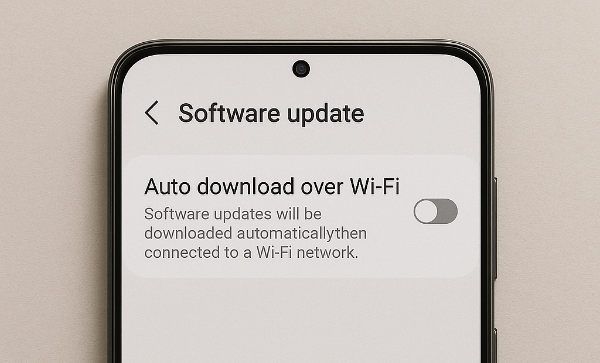
목차
2. 갤럭시 자동 다운로드 끄는 방법 (설정 방법)
3. 추가로 체크해야 할 설정들
4. 껐는데도 계속 알림 오는 이유
5. 다른 데이터 절약 꿀팁
6. 자주 묻는 질문(FAQ)
1. 왜 자동 다운로드를 끄는 게 좋을까?
자동으로 소프트웨어를 다운로드하면, 원치 않는 시간에 대용량 데이터가 소모될 수 있어요. 특히 제한된 와이파이나 핫스팟을 사용할 때는 엄청난 데이터 낭비! 또 가끔 새로운 업데이트가 버그를 포함하고 있을 때, 미리 막아두는 것도 현명한 방법이랍니다.
2. 갤럭시 자동 다운로드 끄는 방법 (설정 방법)
| 단계 | 설명 |
|---|---|
| 1 | '설정' 앱 실행 |
| 2 | '소프트웨어 업데이트' 메뉴 클릭 |
| 3 | 'Wi-Fi로 다운로드' 끄기 |
| 4 | 끝! 자동 다운로드 차단 완료 |
3. 추가로 체크해야 할 설정들
- '자동 업데이트 설치' 항목도 비활성화
- 삼성 멤버스 앱 설정에서도 '자동 검사' 끄기
4. 껐는데도 계속 알림 오는 이유
가끔 설정을 껐는데도 업데이트 알림이 뜨는 경우가 있어요. 이건 이미 다운로드가 완료된 업데이트 파일이 남아있기 때문인데요. 이 경우는 따로 알림만 꺼주거나, 재부팅 후 다시 설정을 확인해주면 대부분 해결돼요. 정 안되면 삼성 서비스센터에 문의해도 금방 해결해준답니다!
5. 다른 데이터 절약 꿀팁
| 항목 | 설명 |
|---|---|
| 앱 자동 업데이트 | 구글 플레이스토어 설정에서 'Wi-Fi에서만 업데이트'로 변경 |
| 백그라운드 데이터 제한 | 필요 없는 앱은 백그라운드 데이터 사용 제한 |
| 데이터 세이버 | '데이터 절약 모드' 켜기 |
6. 자주 묻는 질문(FAQ)
- 소프트웨어 업데이트 꼭 해야 하나요?
- 업데이트 끄면 보안에 문제 없나요?
- 다시 자동 다운로드 켜고 싶으면 어떻게 하나요?
가급적이면 최신 업데이트를 유지하는 게 좋지만, 중요한 데이터 상황이나 버그 가능성 때문에 신중히 선택하는 것도 괜찮아요.
일반 사용에는 큰 문제 없지만, 장기적으로 업데이트를 계속 미루면 보안 취약점이 생길 수 있습니다. 주기적으로 수동 업데이트 권장해요!
'설정 > 소프트웨어 업데이트'로 들어가서 'Wi-Fi로 다운로드'를 다시 활성화하면 됩니다.
오늘은 갤럭시에서 와이파이 자동 소프트웨어 다운로드를 끄는 방법, 그리고 데이터 아끼는 추가 팁까지 정리해봤어요! 이 설정 하나만 해도 쓸데없는 데이터 낭비를 확 줄일 수 있다는 사실, 생각보다 꿀이죠? 꼭 한 번 따라해보고, 우리 소중한 데이터 지킵시다! 다음에 또 꿀팁 들고 올게요.
긴급 통화도 한방에! 갤럭시 측면 버튼으로 전화 앱 실행하기
갤럭시 스마트폰을 사용할 때, 간단히 전원 버튼(측면 키)을 눌러 전화 앱을 빠르게 여는 기능이 있다면 편리하겠죠? 실제로 최신 갤럭시 기종에서는 측면 버튼(Side Key)을 다른 앱 열기로 설정할
aistu.tistory.com
iOS 18.2 정식 출시 언제? 두 번째 베타에서 확인된 변화들
오늘 이야기는 애플이 공개한 iOS 18.2 두 번째 베타 버전에 대해 다룹니다. 이번 업데이트에서는 새로운 이모티콘, AI 기반 알림 관리, 비전 프로 앱 지원 등 다양한 기능이 추가되었어요. iOS 18.2
aistu.tistory.com
'정보' 카테고리의 다른 글
| 갤럭시 스마트폰 필수 설정! 긴급 연락처와 의료정보 등록하기 (0) | 2025.05.09 |
|---|---|
| 갤럭시폰 화면 녹화 기능 사라졌을 때 대처법 (0) | 2025.05.08 |
| 갤럭시폰 필수 꿀팁! 잠금화면에 동영상 넣는 방법 (0) | 2025.05.06 |
| 유튜브 구독 채널 개수 초간단 확인법 (PC·모바일 완벽 가이드) (0) | 2025.05.05 |
| 갤럭시폰 사용자 필수! 잠금화면 카톡·문자 알림 비공개 설정하기 (0) | 2025.05.04 |